- Yra nemažai šaunių gudrybių, kurias galite pritaikyti, norėdami pataisyti išorinį standųjį diską „Mac“.
- Jei norite tiksliau, tiesiog patikrinkite kabelį ir prievadus arba pabandykite performatuoti patį standųjį diską.
- Norėdami gauti daugiau tokių vadovų, mūsų „Mac“ trikčių šalinimas skyrius yra tinkama vieta pradėti.
- Nedvejodami pažymėkite mūsų „Mac Hub“ norėdami nedelsdami susipažinti su panašiais patarimais, pavyzdžiui, pateiktais žemiau.

Daug klaidų ir problemų sukelia perpildyta sistema. Valys ir optimizuos jūsų sistemą. Atsisiųskite dabar ir paspartinkite „Mac OS“ atlikdami tris paprastus veiksmus:
- Atsisiųskite ir įdiekite skalbimo mašiną X9.
- Palaukite, kol jis pradės automatinį nuskaitymą, kad rastumėte „Mac OS“ problemų.
- Spustelėkite Švarus atsikratyti visų įmanomų bėdų.
- Skalbimo mašiną X9 atsisiuntė 0 skaitytojų šį mėnesį.
Jei jūsų „Mac“ atminties talpos nepakanka jūsų poreikiams, išorinis kietasis diskas pravers.
Maža to, yra dar vienas didelis išorinio kietojo disko naudojimo privalumas: atlaisvinsite įrenginio atmintį ir tai akivaizdžiai pagreitins.
Tačiau kartais išorinis diskas gali tinkamai neveikti. Jei tavo „MacBook“ nepavyksta prisijungti prie išorinio standžiojo disko arba jūs gaunate įvairiausių klaidų, geriausias būdas yra jį ištaisyti.
Jei dar niekada to nedarėte, toliau skaitykite šį vadovą, kad sužinotumėte, kaip tai padaryti.
Kaip galiu pataisyti išorinį standųjį diską „Mac“?
1. Naudokite duomenų atkūrimo programinę įrangą

Duomenų atkūrimo įrankiai, tokie kaip „Stellar Data Recovery Professional for Mac“, leidžia jums atkurti ištrintus ar sugadintus failus iš išorinių standžiųjų diskų.
Jei trūksta laiko atlikti toliau nurodytus veiksmus, kad galėtumėte pataisyti išorinį atminties įrenginį, greičiausiai bent jau norite atkurti duomenis suformavę diską.
Trumpai tariant, „Stellar Data Recovery Professional“ padės atkurti prarastus duomenis. Nustebsite sužinoję, kad ji lengvai atkuria failus iš „MacBook“, „iMac“, „Mac Pro e“ ir „Mac mini“.
Geriausia, kad naudojant atkuriamąjį diską jis netgi atkuria duomenis iš užstrigusio ar nepaleidžiamo „Mac“, todėl įsitikinkite, kad tai taip pat yra jūsų dabartinė užduotis.

Žvaigždžių duomenų atkūrimo profesionalas
Atkurti ištrintus „Mac“ failus yra neįtikėtinai paprasta naudojant šį įrankį! Pasiruošę pabandyti?
Apsilankykite svetainėje
2. Patikrinkite kabelį ir prievadus

Dėl išorinio kietojo disko problemų dažnai būna kalti netinkami ryšiai. Prieš pasinerdami į bet kokius trikčių šalinimo veiksmus, būtinai prijunkite standųjį diską prie kito HDMI prievado.
Jei problema yra dabartinis prievadas, prijungus kitą prievadą, „Mac“ turėtų sugebėti atpažinti išorinį atminties įrenginį ir pasiekti jame saugomus failus.
USB laidas taip pat gali būti kaltininkas. Norėdami prijungti standųjį diską prie „Mac“, naudokite kitą kabelį ir patikrinkite, ar problema išspręsta. Jei įrenginys vis dar netinkamas naudoti, pereikite prie kito veiksmo.
HDMI jungtis neveikia „MacBook“? Pasitikėkite, kad išspręsime problemą!
3. Naudokite Disk Utility
- Eikite į Komunalinės paslaugos > pasirinkite Disko įrankis.
- Spustelėkite Vaizdas > pasirinkite Rodyti Visi įrenginiai išvardyti visus įrenginius, prijungtus prie „Mac“.
- Pasirinkite savo išorinį kietąjį diską.
- Eikite į šoninę juostą ir spustelėkite Pirmoji pagalba mygtuką.
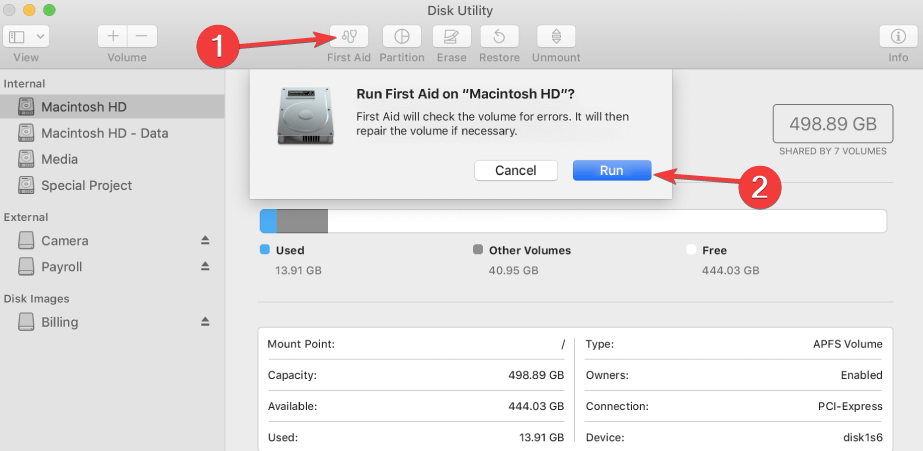
- Spustelėkite Bėk paleisti įrankį. „Disk Utility“ dabar nuskaitys jūsų išorinį kietąjį diską ir pašalins aptiktas problemas.
„Disk Utility“ yra labai naudingas integruotas trikčių šalinimo įrankis, kurį galite naudoti daugeliui standžiojo disko problemų aptikti ir ištaisyti. Norėdami pataisyti išorinį kietąjį diską, atlikite pirmiau nurodytus veiksmus.
Palaukite, kol „Disk Utility“ patvirtins, kad diskas buvo pataisytas. Norėdami gauti papildomos informacijos, galite spustelėti mygtuką Rodyti informaciją, kad sužinotumėte, kas buvo pataisyta.
Jei Disk Utility praneša, kad nepavyko ištaisyti kietojo disko, pakartokite tuos pačius veiksmus dar kartą. Jei gaunate tą patį pranešimą, turite suformatuoti išorinį standųjį diską.
4. Iš naujo formatuokite savo išorinį kietąjį diską
- Eikite į Komunalinės paslaugos ir pasirinkite Disko įrankis.
- Pasirinkite savo išorinį kietąjį diską ir spustelėkite Ištrinti variantą.
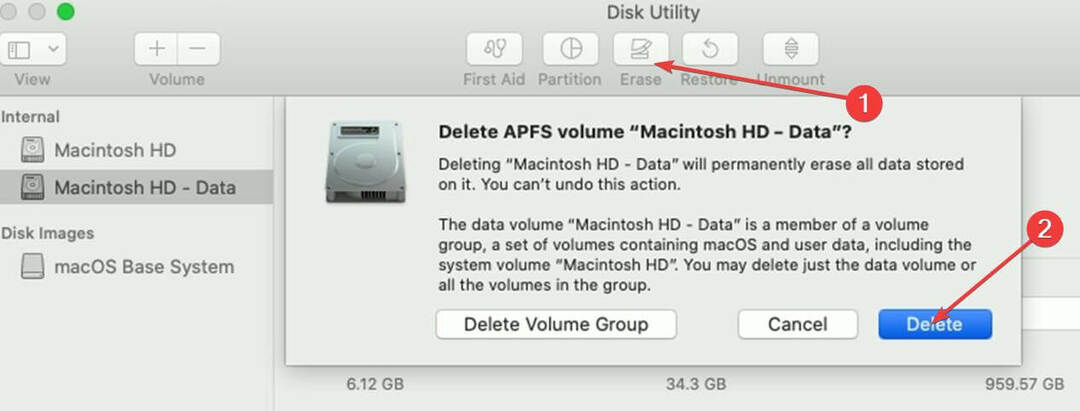
- Paraginti įveskite naują kietojo disko pavadinimą ir pasirinkite, kokį formatą naudoti.
Atminkite, kad performavus išorinį atminties įrenginį bus ištrinti visi jame saugomi failai ir aplankai. Idealiu atveju turėtumėte sukurti atsarginę svarbių duomenų kopiją kitame įrenginyje.
Tikimės, kad tikimės, jog anksčiau išvardyti sprendimai jums padėjo. Papasakokite mums daugiau apie savo patirtį žemiau esančioje komentarų srityje.
DUK: Sužinokite daugiau apie išorinius kietuosius diskus ir „Mac“
- Kodėl „Mac“ neskaito išorinio kietojo disko?
„Mac“ gali nepavykti perskaityti išorinio kietojo disko turinio dėl sugedusių laidų ir prievadų jungčių, sugadintų failų problemų ar pasenusios programinės įrangos.
- Kaip pataisyti sugadintą išorinį standųjį diską „Mac“?
Norėdami ištaisyti sugadintą išorinį standųjį diską „Mac“ kompiuteriuose, paleiskite Disk Utility. Šis įmontuotas trikčių šalinimo įrankis automatiškai nustato ir taiso sugadintus failus. Arba galite paleisti trečiosios šalies kietojo disko taisymo programinės įrangos sprendimą.
- Kaip atkurti duomenis iš išorinio standžiojo disko „Mac“?
Greičiausias ir saugiausias sprendimas atkurti duomenis iš išorinio kietojo disko naudojant „Mac“ kompiuterį yra įdiegti duomenų atkūrimo programinę įrangą, tokią kaip „Stellar“. Tokie įrankiai veikia nuskaitant atminties laikmenas, ar nėra paslėptų failų ir aplankų, leidžiančių vartotojams juos atkurti.
Redaktoriaus pastaba: Šis įrašas iš pradžių buvo paskelbtas 2020 m. Balandžio mėn ir nuo to laiko atnaujintas ir atnaujintas 2020 m. spalio mėn.

Vis dar kyla problemų dėl „Mac OS“?
Ištaisykite juos naudodami šį įrankį:
- Atsisiųskite ir įdiekite dabar skalbimo mašiną X9 iš oficialios svetainės
- Palaukite, kol prasidės automatinis nuskaitymas ir aptiksite problemas.
- Spustelėkite Švarus pradėti optimizuoti „Mac OS“, kad patirtis būtų geresnė.
„Restoro“ atsisiuntė 0 skaitytojų šį mėnesį.
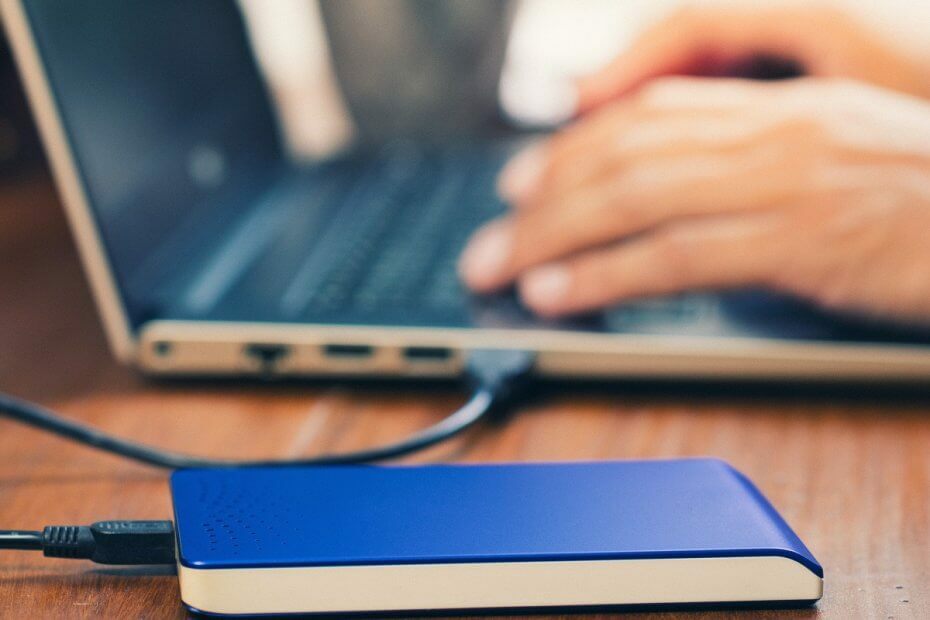
![50 ir daugiau populiariausių išorinių kietųjų diskų pasiūlymų [2019 m. Atostogų sezonas]](/f/59b4e335f75e18e429adaad5f1af0d63.jpg?width=300&height=460)
